
Ứng dụng của Titanium Backup thì rất nhiều, với Titanium Backup bạn có thể:
- Sao lưu một ứng dụng bất kỳ (kể cả ứng dụng hệ thống) vào thẻ nhớ. Để sao lưu một ứng dụng bạn bấm vào ứng dụng đó trong danh sách rồi bấm Backup. Bạn có thể quy định số bản sao tối đa của ứng dụng trong mục cài đặt (Max backup history). Ứng dụng sau khi backup sẽ nằm trong thư mục TitaniumBackup trên thẻ nhớ. Việc sao lưu rất có ích khi bạn cần nâng cấp hệ điều hành cho máy (up ROM), hoặc cần giải phóng bớt bộ nhớ máy.
- Khôi phục lại một ứng dụng: chọn ứng dụng trong danh sách rồi bấm Restore, ứng dụng sẽ được cài đặt trở lại vào máy, tất cả các file cấu hình của ứng dụng đều được phục hồi nguyên vẹn.
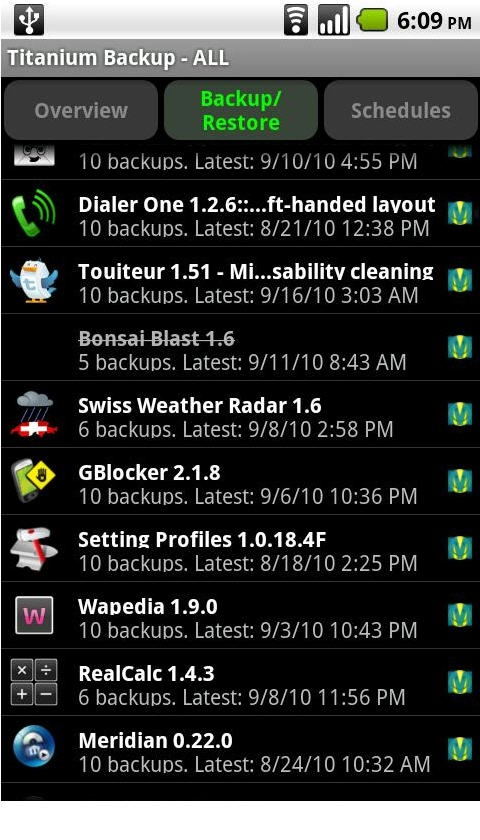
Tính năng Backup và Restore ứng dụng.
- Đóng băng một ứng dụng (Freeze): Ứng dụng bị đóng băng vẫn có thể ghi dữ liệu vào bộ nhớ bình thường nhưng khi thoát ra thì tất cả dữ liệu đó đều trở lại trạng thái ban đầu.
- Xóa dữ liệu của ứng dụng (Wipe data). Mặc dù Android cung cấp tính năng xóa cache và dữ liệu của ứng dụng nhưng tính năng này không hoạt động triệt để, sau khi xóa xong thì dữ liệu của ứng dụng vẫn còn. Với tính năng Wipe data của TB thì dữ liệu của ứng dụng (bao gồm các thiết đặt cấu hình, các file tạm, các file save game…) sẽ được xóa sạch. Bạn có thể sử dụng tính năng này khi một ứng dụng bị lỗi không chạy được, hoặc bạn muốn xóa các file rác do ứng dụng tạo ra để giải phóng bộ nhớ. Đặc biệt sau khi xóa data thì các ứng dụng hết hạn dùng thử sẽ có thể sử dụng trở lại như ban đầu.
- Di chuyển các ứng dụng sang thẻ nhớ (Move/Integrate). Hệ điều hành Android 2.1 trở về trước chỉ cho phép cài ứng dụng lên bộ nhớ tích hợp của máy, còn với Android 2.2 về sau thì ứng dụng có thể cài lên thẻ nhớ. Tuy nhiên rất nhiều ứng dụng vẫn tự động cài đặt lên bộ nhớ máy. Mặc dù bạn có thể dùng App2SD để di chuyển ứng dung ra thẻ nhớ, nhưng một số ứng dụng “cứng đầu” vẫn nằm lại trong bộ nhớ tích hợp, không thể di chuyển được. Với tính năng Move/Integrate của TB, bạn có thể di chuyển bất kỳ ứng dụng nào ra thẻ nhớ, kể cả ứng dụng hệ thống. Điều này đặc biệt hữu ích đối với các máy có bộ nhớ trong nhỏ, nhất là các máy Android tầm trung trở xuống.
- Gỡ bỏ triệt để ứng dụng. Hệ điều hành Android cung cấp sẵn khả năng gỡ bỏ các ứng dụng không dùng đến, nhưng sau khi bạn gỡ bỏ một ứng dụng thì các file rác vẫn còn nằm trong bộ nhớ. Với tính năng Uninstall của TB, ứng dụng sẽ được gỡ bỏ triệt để.
- Lấy file cài đặt (.apk) của ứng dụng. Khi bạn tải một ứng dụng từ Market về thì hệ điều hành sẽ tự động cài ngay ứng dụng đó vào, và bạn không thể biết được file nguồn của ứng dụng (có phần mở rộng .apk) nằm ở đâu. Để lấy được file này, bạn chỉ cần dùng chức năng backup của TB, sau khi backup xong, file .apk của ứng dụng sẽ nằm trong thư mục TitaniumBackup trên thẻ nhớ. Bạn có thể chép file này sang máy khác để cài.
- Dùng thử ứng các ứng dụng có phí mãi mãi: Rất nhiều ứng dụng trên Adroid cho phép tải về miễn phí, nhưng sau một thời gian dùng thử, ứng dụng sẽ yêu cầu bạn mua bản quyền để tiếp tục sử dụng. Cho dù bạn cố gỡ bỏ ứng dụng rồi cài lại cũng vô ích. Gặp phải các ứng dụng kiểu này bạn chỉ cần dùng tính năng Đóng băng của TB là xong. Ứng dụng vẫn có thể ghi dữ liệu lên bộ nhớ bình thường nhưng khi thoát ra tất cả đều trở lại trạng thái cũ. Hoặc nếu không thích đóng băng ứng dụng vì nó gây ra nhiều bất tiện, bạn có thể dùng tính năng Uninstall của TB. Sau khi hết hạn dùng thử, chỉ cần gỡ bỏ ứng dụng bằng TB, sau đó cài đặt lại (nhớ xóa hết dữ liệu của ứng dụng trước khi gỡ bỏ bằng tính năng Wipe data). Ứng dụng sẽ cho phép dùng thử lại từ đầu.
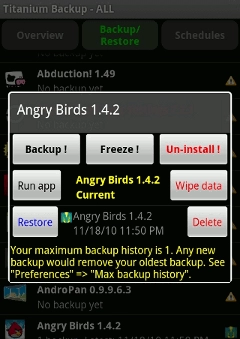
Cùng thử với AngryBird nào.
Trước tiên bạn dùng TB sao lưu tất cả các ứng dụng đã cài đặt vào máy (chỉ cần sao lưu các ứng dụng do người sử dụng cài, không cần sao lưu các ứng dụng hệ thống), sau đó thoát khỏi TB, dùng chức năng Factory data reset (Vào setting > Privacy > Factory data reset) để khôi phục máy về tình trạng như khi mới xuất xưởng. Sau đó bạn chỉnh sửa lại một số thiết đặt cho máy trong phần setting. Cuối cùng bạn dùng TB để restore lại các ứng dụng đã sao lưu. Lúc này máy sẽ có đầy đủ các ứng dụng cần thiết, và bộ nhớ tích hợp của máy sẽ không còn file rác nữa. (Theo kinh nghiệm sau khoảng vài tháng sử dụng, việc làm này sẽ giải phóng được vài chục đến vài trăm MB bộ nhớ tích hợp). Bộ nhớ RAM cũng sẽ bị chiếm dụng ít hơn, bạn sẽ thấy hệ thống hoạt động mượt mà và ổn định hơn rất nhiều.
- Xóa bỏ các ứng dụng hệ thống không cần thiết: Mặc định Android không cho phép người dùng gõ bỏ các ứng dụng hệ thống (ứng dụng có sẵn của hệ điều hành). Rất nhiều ứng dụng trong số đó không cần thiết đối với người sử dụng. Để tiết kiệm bộ nhớ, bạn hãy dùng TB gỡ bỏ chúng (nhớ sao lưu trước khi gỡ bỏ vì các ứng dụng hệ thống sau khi gỡ bỏ sẽ không có cách nào lấy lại được, trừ khi bạn up ROM hoặc chép từ máy khác sang).
- Tiết kiệm bộ nhớ bằng cách di chuyển các ứng dụng vào ROM: Bộ nhớ trong của các thiết bị Android có 2 loại, đó là RAM và một loại bộ nhớ khác gọi là NAND flash (bản chất của nó là bộ nhớ flash giống như USB flash disk). Bộ nhớ RAM thì dùng để lưu dữ liệu tạm thời và bị mất dữ liệu khi tắt máy (giống như trên máy tính). NAND flash là bộ nhớ tích hợp của máy, nó được chia làm 2 phân vùng (tương tự như partition trên máy tính), một phân vùng dùng để chứa hệ điều hành và các ứng dụng hệ thống, người dùng (các ứng dụng khác ) không thể ghi dữ liệu lên phân vùng này được (trừ khi root máy) nên nó được gọi là ROM (các từ ngữ up ROM hay ROM cook cũng xuất phát từ đây). Phân vùng còn lại được dùng để lưu dữ liệu của người sử dụng (nhiều người quen gọi là bộ nhớ trong, cũng có nhiều người nhầm lẫn nó với ROM). Hai phân vùng trên NAND flash không thể chia sẻ dung lượng cho nhau. Dung lượng ROM do nhà sản xuất quy định hoặc do các phần mềm up ROM thay đổi, thông thường trong phân vùng ROM còn trống một phần dung lượng không dùng hết, có thể từ vài đến vài chục MB, để tận dụng vùng nhớ này, bạn có thể di chuyển các bản cập nhật của các ứng dụng hệ thống từ bộ nhớ trong vào ROM. TB hỗ trợ làm việc này một cách hoàn hảo. Bạn bấm nút Menu > Batch > Integrate updates of system apps into ROM, bạn sẽ tiết kiệm được bài chục MB bộ nhớ.
Nhược điểm của Titanium Backup có lẽ là yêu cầu máy bạn phải được Root khi sử dụng. Cũng dễ hiểu vì TB can thiệp khá sâu vào hệ thống.
Nguồn thông tin được HOCHOIMOINGAY.com sưu tầm từ Internet